2023.10.30(Mon) - Day 1.
- 강의 주제: Linux I (기초)
🚦 Common Knowledge
-
컴퓨터는 무엇으로 이루어져 있나?
Hardware -> CPU, 메모리(RAM), Hard Disk, I/O(입출력장치)
-
명령어란?
ipconfig-> 명령어 => 일종의 프로그램window기준으로cmd에서 명령어를 입력하면
/system32에 저장되어 있는 ipconfig.exe를 실행하는 것과 같다.
-
웹 브라우저란?
file을 download 받아서 보여주는 client program
client program -> 서비스를 이용하는 program
-
서버란?
service를 제공하는 일종의 program
-
Linux -> OS
Window -> OS
-
MSA
트래픽이 몰릴 때 서버가 터질 수 있다.
한 순간에 몰릴 수 있는 트래픽을 잘 관리하려면 여러 대의 서버를 사용해야 한다.
Docker로 container 환경을 조성하고
Kubernetes로 운영 환경을 조성한다.이 때, MSA Architecture는 유연하게 서버 운영을 하기 위해 사용되는 개념이다.
-
기타
- DDD
- Domain-Driven Design 또는 도메인 주도 설계라고 부른다.
- 도메인 패턴을 중심에 놓고 설계하는 방식을 일컫는다.
- 도메인 그 자체와 도메인 로직에 초점을 맞춘다.
- 일반적으로 사용하는 데이터 중심의 접근법을 탈피해서 순수한 도메인의 모델과 로직에 집중한다.
- Kafka
- pipeline, streaming 분석, data 통합 및 mission critical application을 위해 설계된 고성능 분산 event streaming platform이다.
- Pub-Sub 모델의 message queue 형태로 동작하며 분산 환경에 특화되어 있다.
- Fortuen 100개의 기업들 중 80% 이상이 Kafka를 사용하고 국내에서도 많이 사용하는 추세이다.
- 참고: https://velog.io/@holicme7/Apache-Kafka-카프카란-무엇인가
- Redis
- DB를 support하는 기능이다.
- 참고: https://velog.io/@hope1213/Redis란-무엇일까
- gRPC
- Kafka와 비슷한 기능을 지원한다..
- 참고: https://medium.com/naver-cloud-platform/nbp-기술-경험-시대의-흐름-grpc-깊게-파고들기-1-39e97cb3460
- Jenkins
- DDD
🖥️ 실습 환경
노트북 -> 회사 (vpn으로 망 접속) -> 개발망 - vm, container, kubernetes, openstack
노트북 -> 회사 (vpn으로 망 접속) -> 운영망
개발망 - 테스트 등의 개발 진행
운영망 - 개발망과 거의 비슷한 환경이지만 에러가 있으면 절대 안된다.
우리는 Window 노트북에 VMWare Workstation Pro 17을 설치한 후
CentOS 8 OS을 설치해서 사용할 것이다.
(강사님의 .ova 파일 import하는 방식 선택)
Linux 기초
File System
파일이 어디에 저장되어 있는지.
Format= File system을 새로 만들겠다.
파일이 하드디스크 어디에 저장되어 있는지 등에 대해 시스템을 새로 만드는 것이다.
Window는 c,d,e 등의 드라이브가 여러 개 있을 수 있지만
Linux는 최상위 디렉토리가 단 하나 존재한다.
(그 안에 전부 다 존재하고 d 드라이브 같은 디렉토리 無)
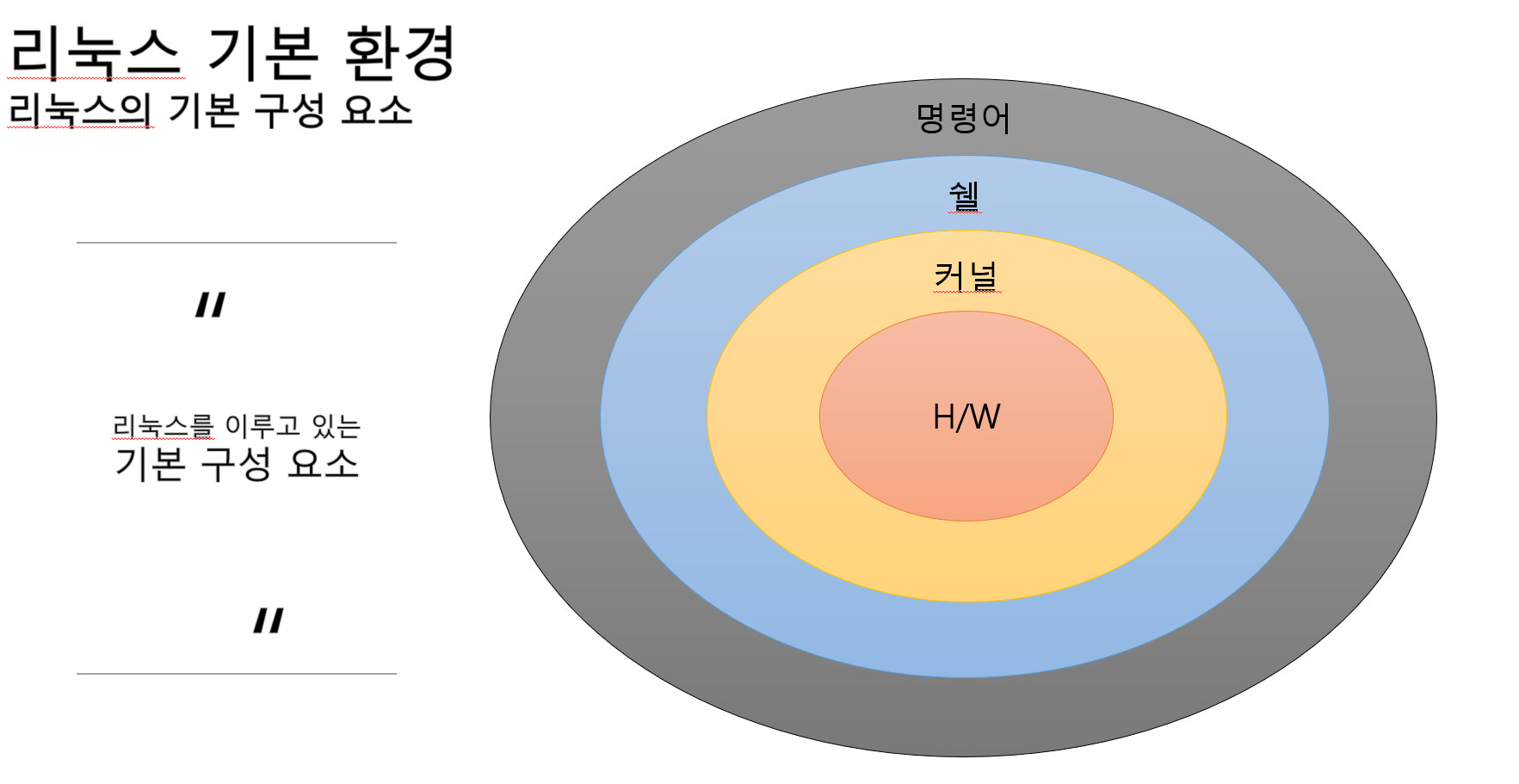
kernel→ 운영체제shell→ kernel이 알아들을 수 있는 명령어로 communication- window
- window 탐색기 (cmd, 탐색기가 window의 shell).
탐색기가 os에 전달
- window 탐색기 (cmd, 탐색기가 window의 shell).
- linux
bash (shell)로 모든 명령어를 내림.
promt- 각종 정보를 표시
- 어떤 폴더의 위치에 내가 있는지 등의 정보를 나타냄.
Linux에서는 사용자가 커널을 직접 조작할 수 없게 되어 있기 때문에
둘 사이에서 명령어를 받아들이고 커널의 실행 결과를 출력하는 sw가 필요하다.
-> 이 역할을 수행하는 sw ==> shell
- shell
- kernel의 interface에 해당
- shell은 linux kernel을 감싸는 역할
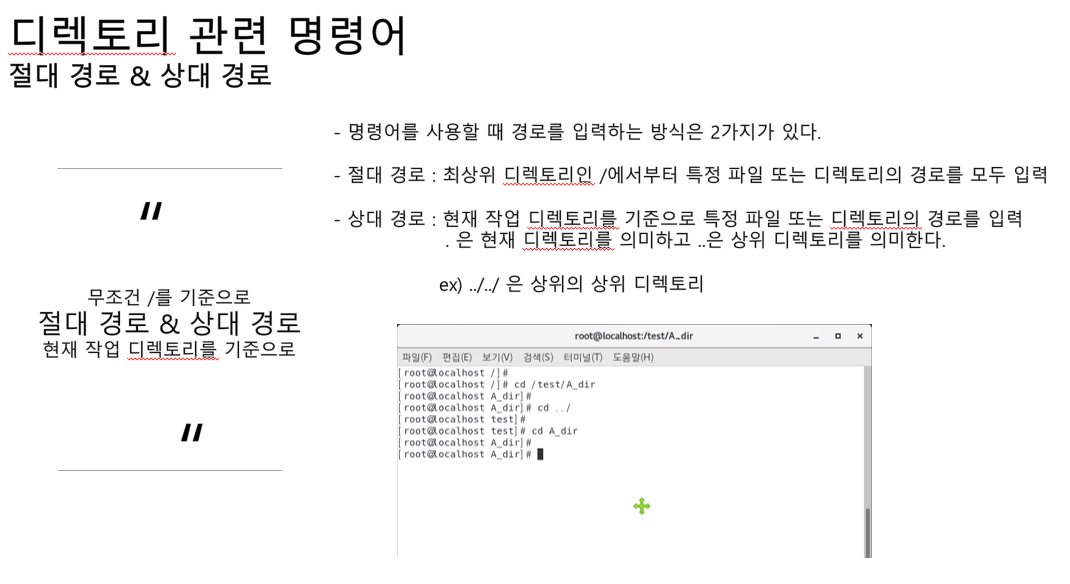
확장자
: 파일의 종류
명령어
- 폴더
- 폴더 이동
- cd /etc/test 경로: 상대 경로 or 절대 경로
- 폴더 안 파일 목록 보기
- ls -al
- 폴더 생성
- mkdir 경로
- 폴더 삭제
- rm -rf 경로
- 폴더 이름 변경
- mv 원본경로 바뀔경로
- mv jbc abc (jbc → abc로 이름 변경)
- mv /etc/sysconfig/network-scripts/jbc /etc/sysconfig/network-scripts/abc
- 위 두 개의 명령어 동일.
- 폴더 옮기기
- mv 원본경로 옮길경로
- 폴더 복사
- cp -r 원본경로 바뀔경로
- cp -r def def2
- 파일
- 빈 파일 생성
- touch file (file명: file)
- 파일 내용 확인
- cat file (file명 or 경로)
- cat, head, tail, more ...
- 대부분의 명령어는 폴더와 같음.
- 문서 편집
- 커서 이동
- hjkl, gg, G, nG, $, 0, b, w
- 찾아서 수정
- :%s/원본/수정/g문서 편집기
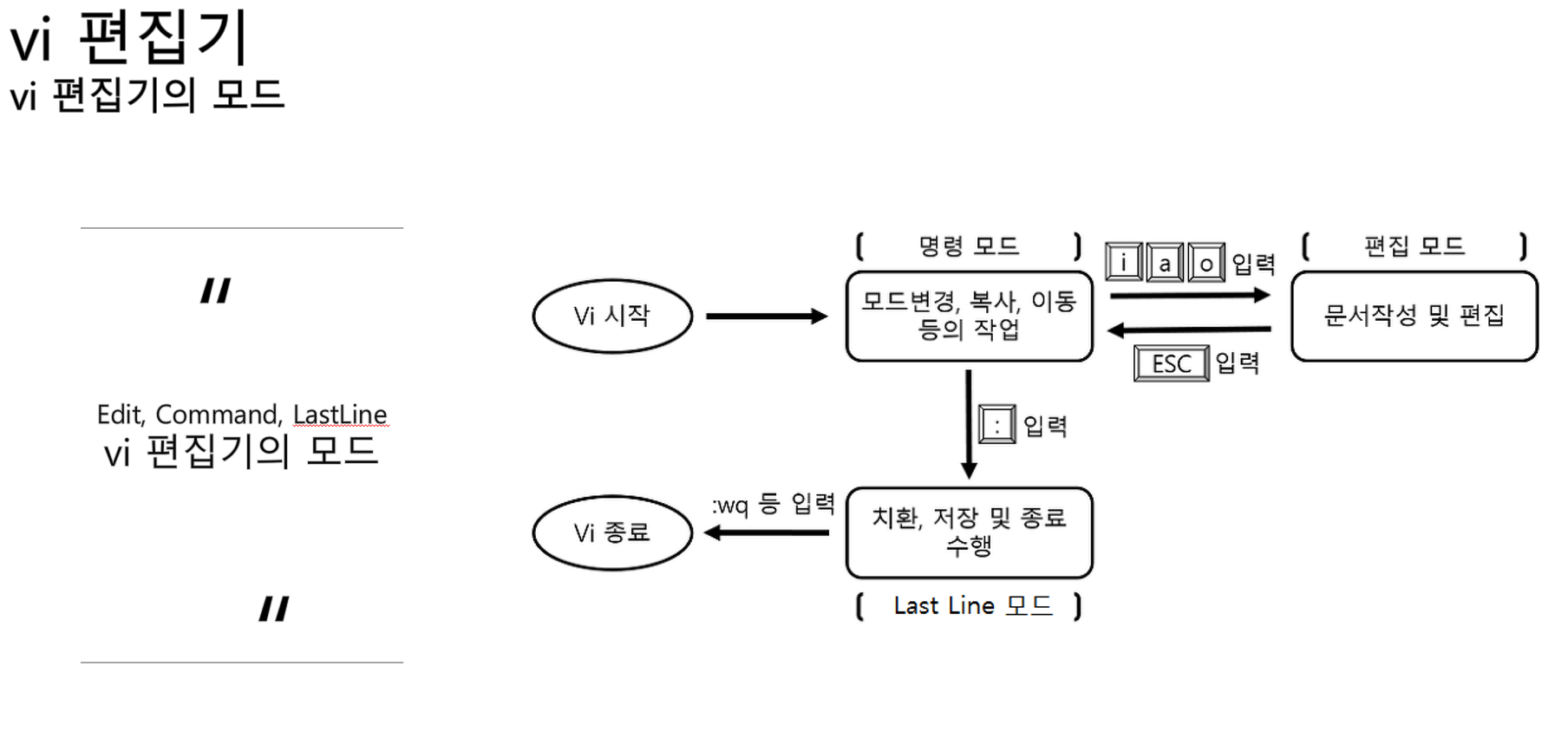
-
vi-
명령 모드 (command mode)
- 모드 변경, 복사, 이동 등의 작업 진행
-
커서 이동
- 기본: 방향키
G: 가장 마지막 줄로 이동gg: 첫 번재 줄로 이동[n]G: n번 째 줄로 이동
ex.) 100G - 100번 째 줄로 이동$: 커서가 위치한 줄의 맨 앞으로 이동0: 커서가 위치한 줄의 맨 앞으로 이동w: 커서가 한 단어씩 오른쪽으로 이동b: 커서가 한 단어씩 왼쪽으로 이동
- 기본: 방향키
-
삭제
x: 한 문자 삭제, 또는 Edit 모드에서backspace나delete키로 삭제dd: 커서가 위치한 한 줄을 삭제d[커서 이동]: 커서를 이동하는 만큼 삭제커서 맨 앞+d+G: 전체 삭제
-
수정
r: 커서가 위치한 부분의 문자 하나를 입력하는 문자로 대체u: 작업 취소 (Ctrl + z처럼)
-
복사 및 붙여 넣기
yy: 커서가 위치한 한 줄을 복사y[커서 이동]: 커서 이동하는 만큼 복사p: 커서 밑이나 커서 다음에 붙여넣기
-
i입력 -> Edit mode -> 원하는 대로 편집 가능
-
last line mode
-
파일을 저장하거나, 종료하거나 저장하지 않고 그냥 종료, 검색, 바꾸기
command mode에서:w(저장):q(종료):wq(저장 및 종료):w!(강제 저장):q!(강제 종료):wq!(저장 및 강제 종료)
-
:set nu(line 번호 표시)
-
실습
cp -r /etc/passwd/ltw/a/passwd/root/ltw/a/passwd에 passwd 파일 이동 후 여기서 편집 실습
사실 여기서 편집하면 절대 안됨 (/root/에서는 건드리지 않는게 좋음)
그렇지만 VMWare이니까 일단 편하게 사용해본다.
- 10번 줄로 이동 (10G)
- 같은 줄에서 제일 오른쪽으로 이동 $
- 같은 줄에서 제일 왼쪽으로 이동 0
- 가장 마지막 이동 G
- 한 줄 복사 yy
- 붙여 넣기 p
- 5번 줄로 이동 5g
- 6번 줄부터 가장 마지막 줄까지 다 삭제 6g → d + G
- 저장 및 종료 :wq
파일 및 디렉토리 검색
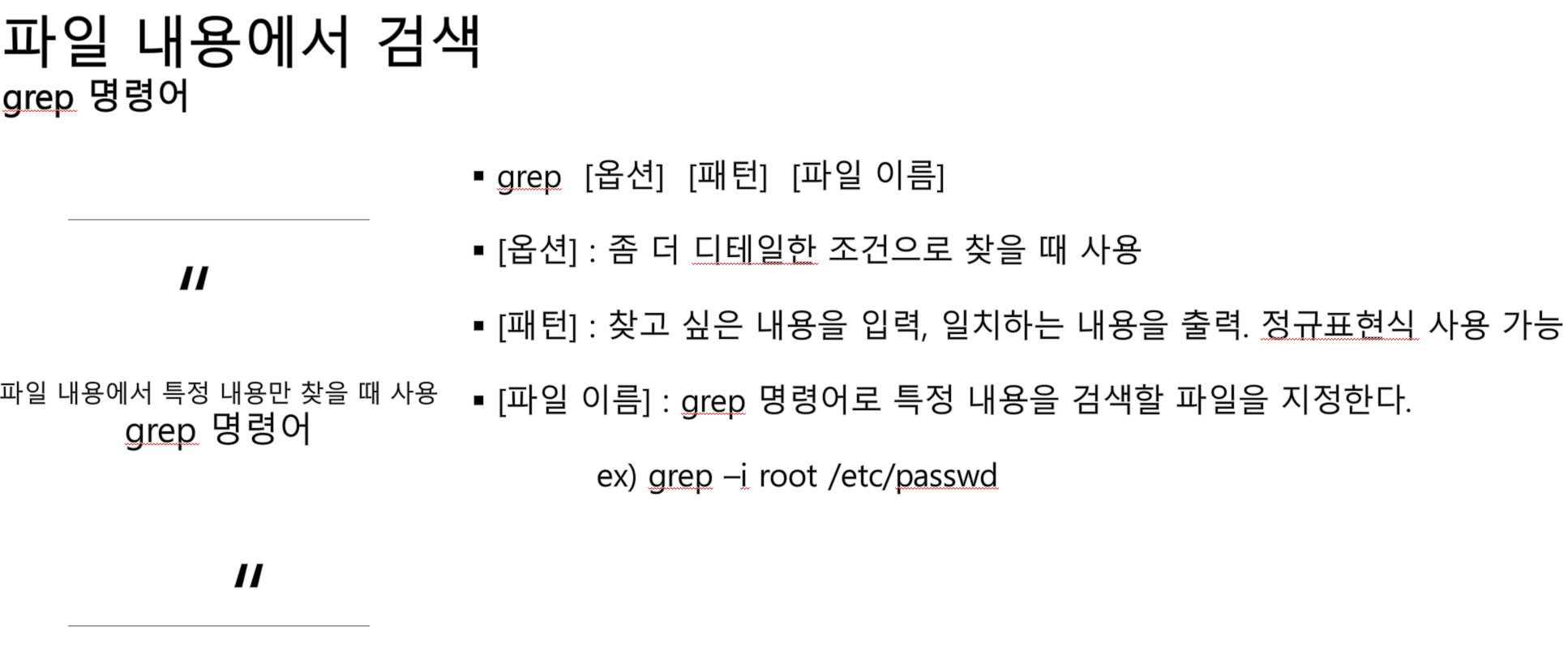
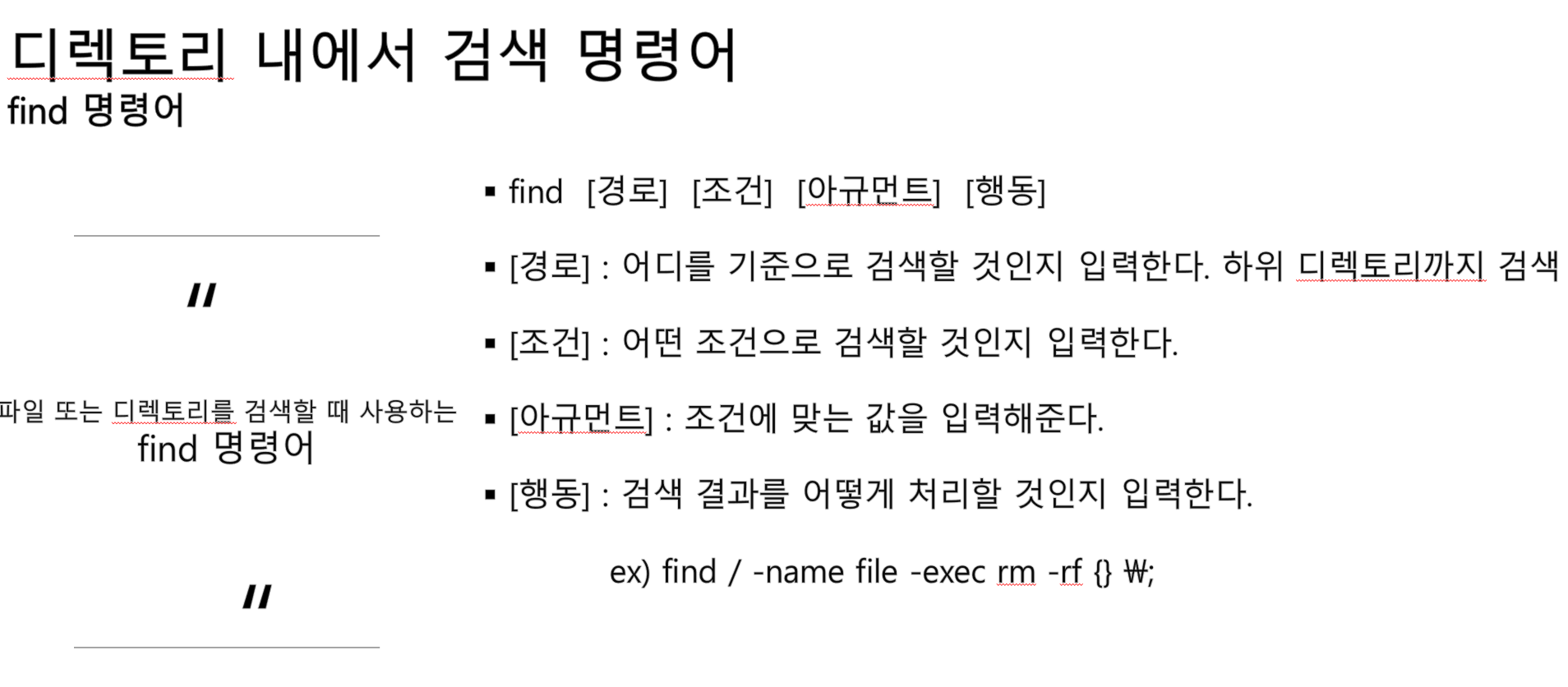
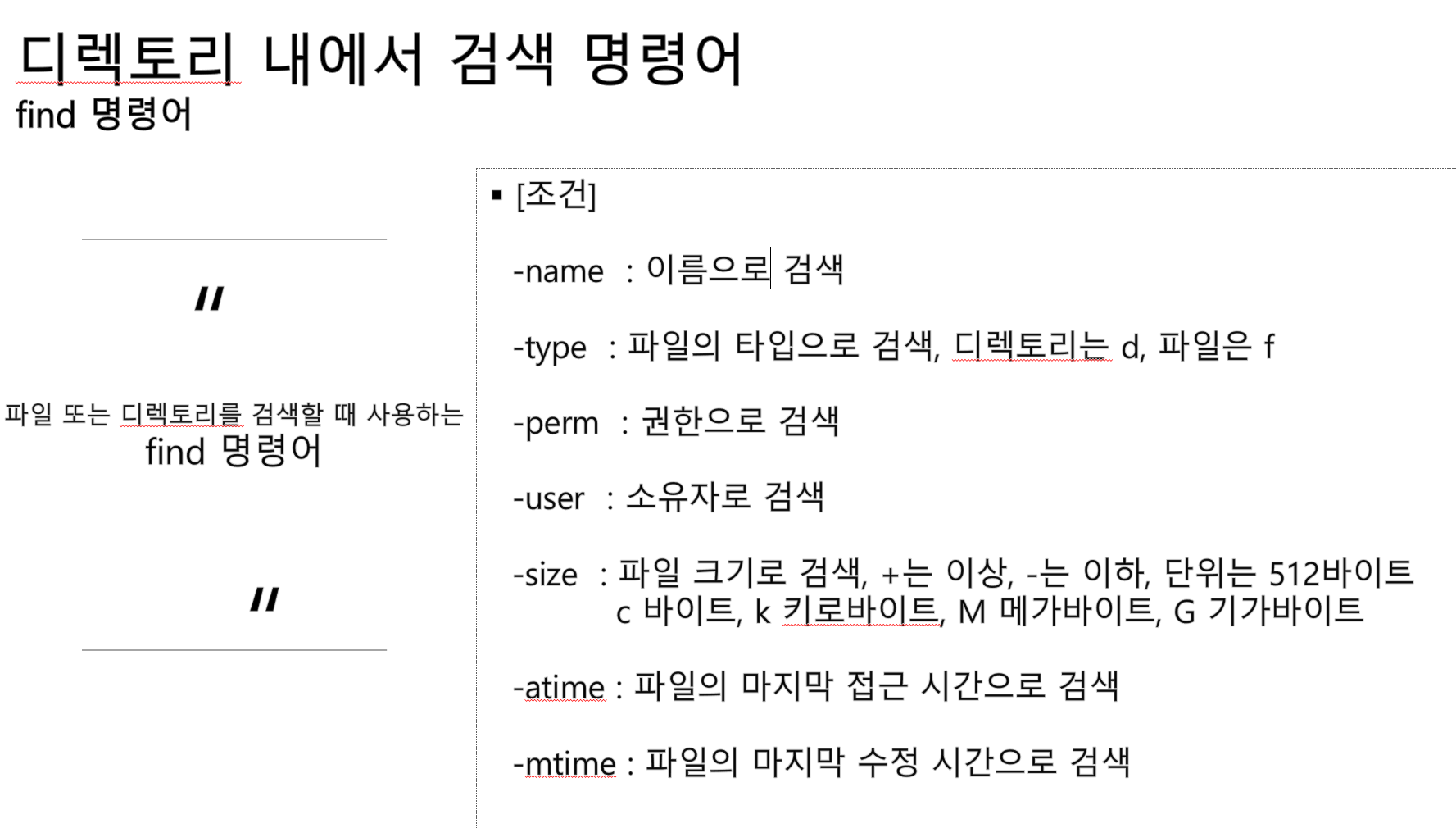
find find / -name passwd 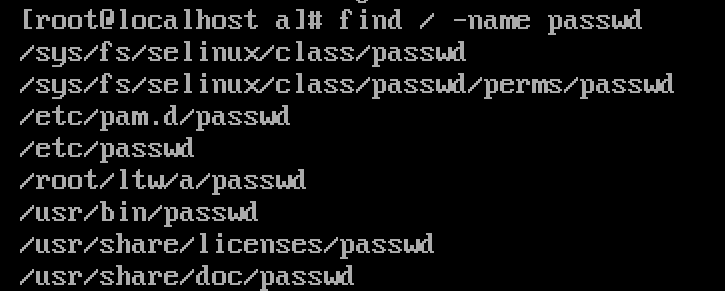
find / -name *.java하드 링크와 심볼릭 링크
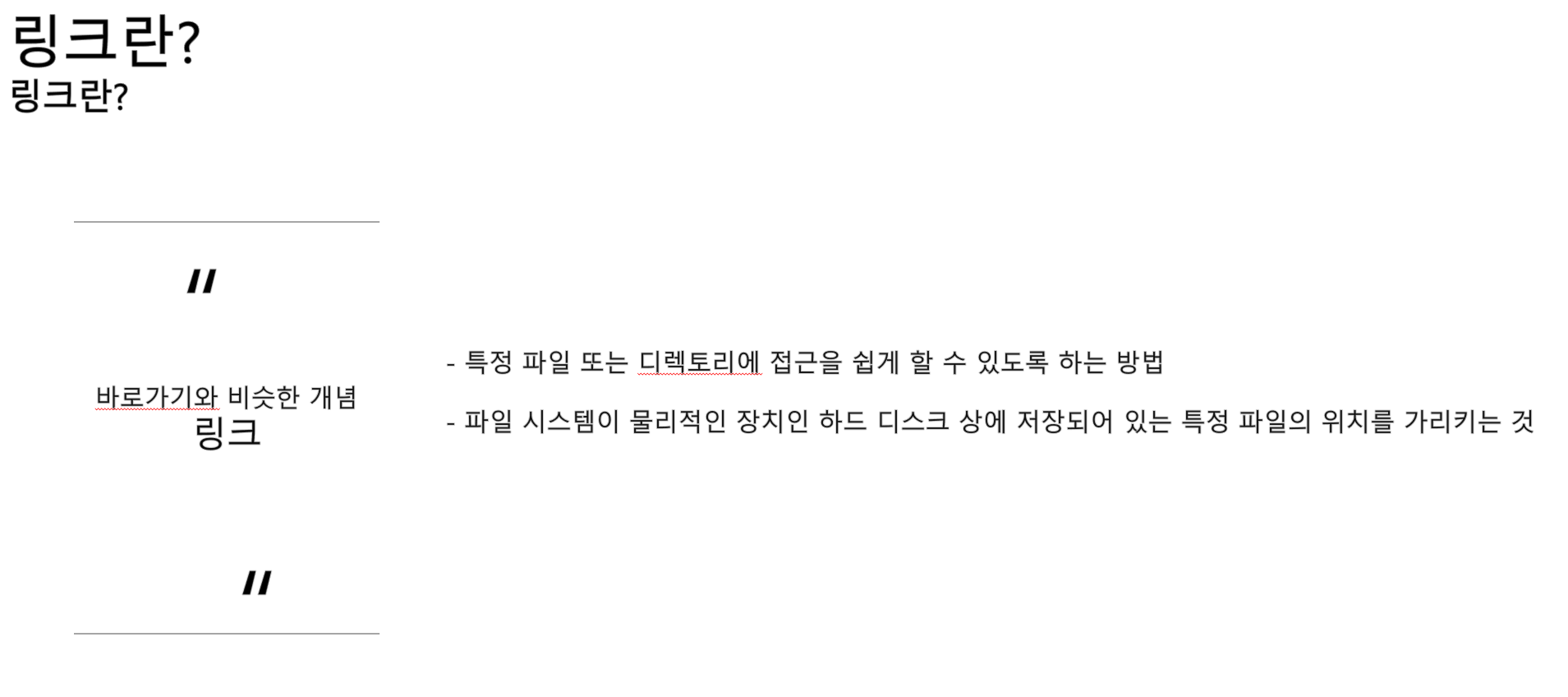
- 링크: 일종의
바로 가기와 비슷한 개념
- 심볼릭 링크
- 우리가 흔히 알고 있는 개념이 심볼릭 링크
- HDD를 가리키는 하드 링크가 파일 시스템에 있고
파일 시스템 내에서 해당 하드 링크를 가리키는 링크가 심볼릭 링크
- 하드 링크
- 파일 시스템과 관련
- 파일 시스템
- HDD를 찾아가는 것.
- HDD
- 파일 시스템
- HDD의 어디에 저장되어 있는지 찾아가는 것.
- 파일 시스템과 관련
- 원본 링크 -> 하드 링크
심볼릭 링크 -> 바로가기 링크
(File system에서) - 물론 HDD에 직접 링크를 거는 하드 링크를 추가할 수도 있음.
(심볼릭 링크에서 추가하는 것 말고)
=> 하드 링크가 사라져도 유지될 수 있다.
ln -s /root/ltw/passwd(원본) /a 최상위 경로에 a라는 바로가기를 추가하겠다는 의미.
권한의 이해와 설정 방법
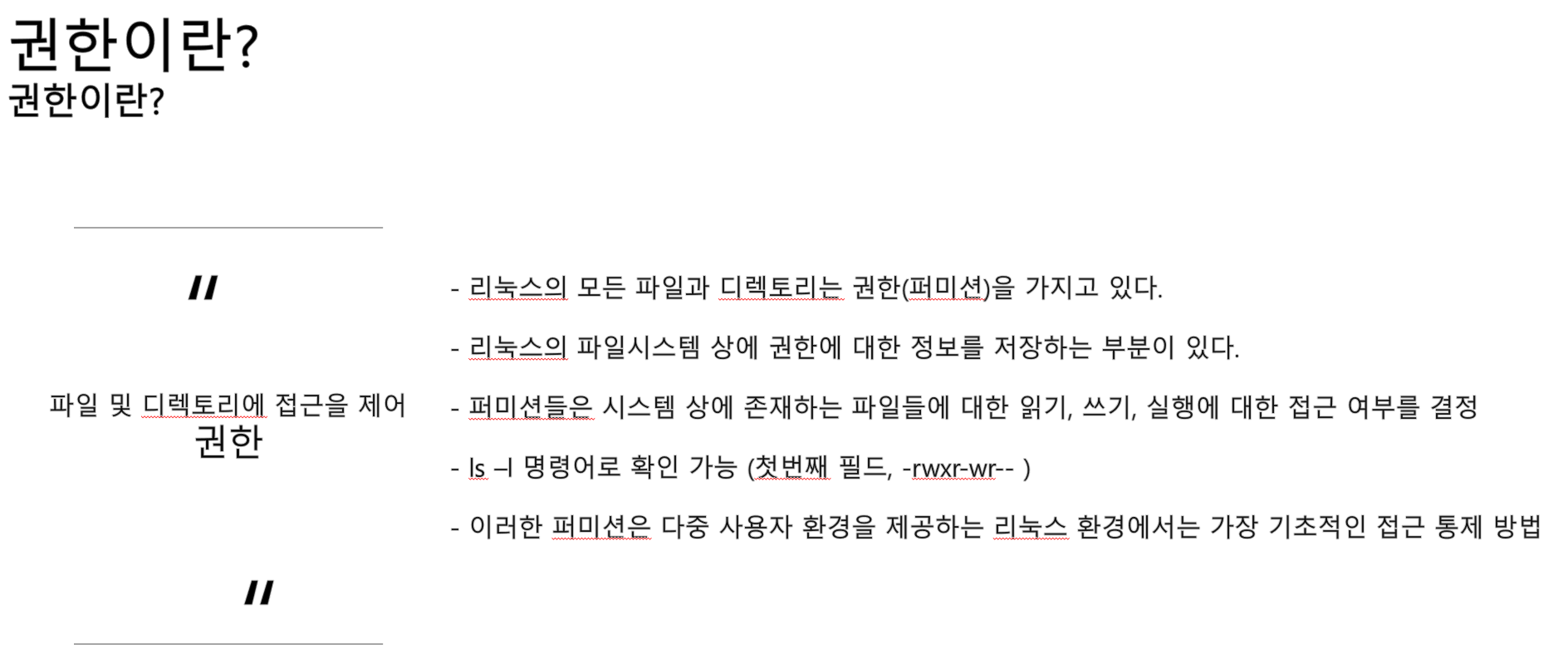
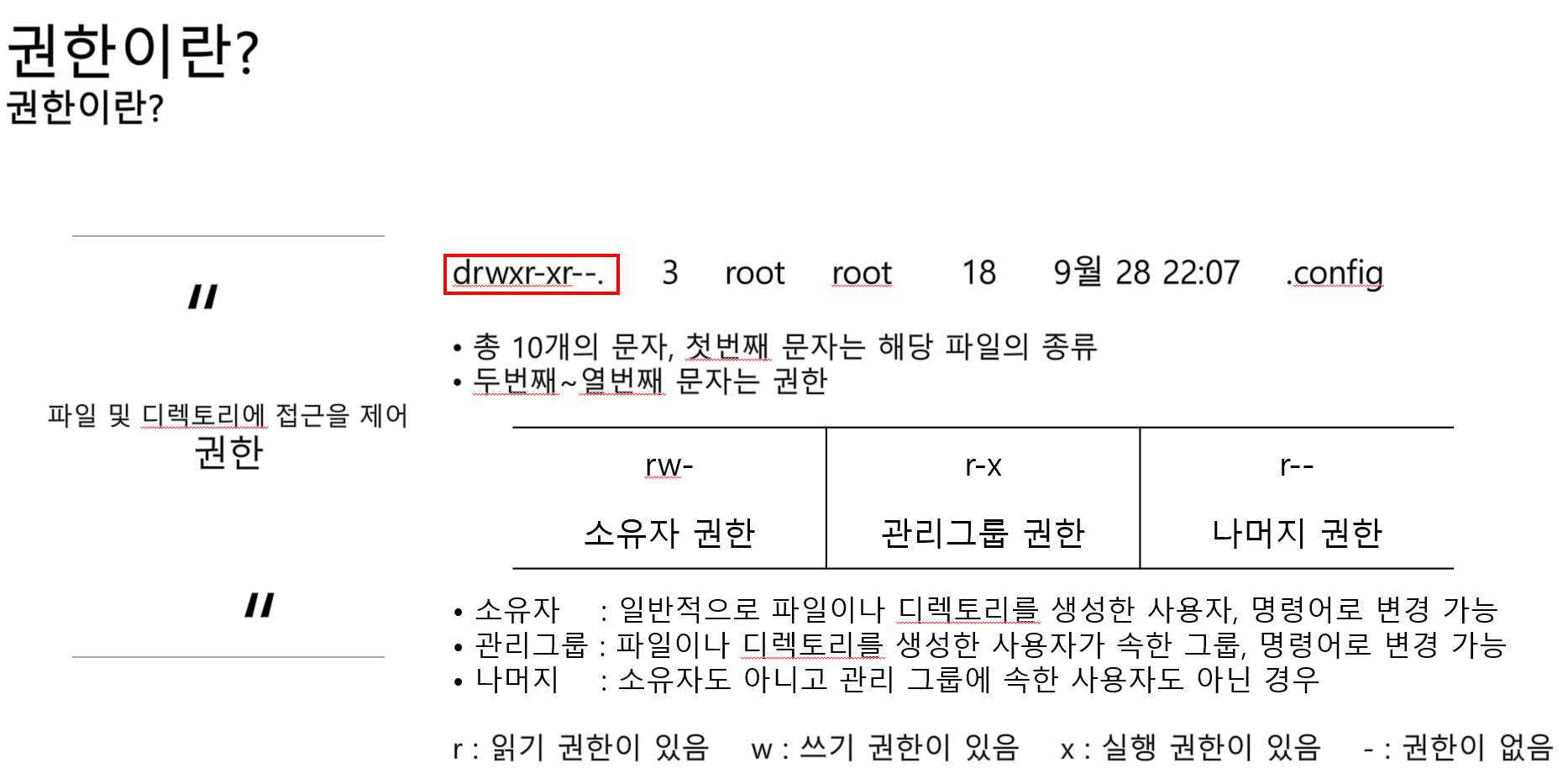
-
'-' : 보통 file
-
d : directory
-
l : symbolic link
-
d | rwx | r-x | r--
- rwx가 있으면 소유자는 읽고 쓸 수 있음.
- root 관리 그룹 내 admin으로 로그인하면 r-x 권한 받음.
- root 관리 그룹 내 없는 계정으로 로그인하면 r-- 권한 받음.
-
lim 계정을 root 관리 그룹에 추가


-
'-' : 일반 file
-
소유자 : r w x (7)
-
소유 그룹: r - x (5)
-
기타 사용자 : r -x (5)
읽기 쓰기 실행 소유자 허가 허가 허가 소유 그룹 허가 금지 허가 기타 사용자 허가 금지 허가 - 이 파일은 소유자만 수정할 수 있다.
그 외의 사용자는 파일 내용을 수정할 수 없다.
모든 사용자가 실행할 수 있다.
- 이 파일은 소유자만 수정할 수 있다.
-
** 권한 **
000
001
002
...
777
-------------------------------------------------------------------------------
파일 디렉토리
읽기 쓰기 실행 읽기 쓰기 실행
cat vi 내용변경 파일명 입력 ls mkdir, touch cd
+ 저장
0 --- x x x x x x
1 --x x x x x x x
2 -w- x x x x x x
3 -wx x x x x o o
4 r-- o x x /\ x x
5 r-x o x o o x o
6 rw- o o x o x x
7 rwx o o o o o ols = /usr/bin/ls
명령어 실행은 결국 저장되어 있는 파일을 실행하는 것과 같다.
Linux network 설정
vi /etc/sysconfig/network-scripts/ifcfg-ens160#ONBOOT=no -> #ONBOOT=yes 로 변경
systemctl restart NetworkManagertest
ping 8.8.8.8 (google과 통신 test)putty 설치
-> 이제 권한 없는 유저 만들어서 권한 설정 및 테스트 진행
ip addrputty로 192.168.xx.xxx/port 22로 ssh 연결 후 2개 화면 띄워놓는다.
cf.)
vi /etc/ssh/sshd_configchmod 777 ltw/file프로세스 제어
- 프로그램
- HDD에 저장되어 있는 실행 파일
- 프로세스
- 메모리에서 실행되는 프로그램
- 프로세서
- CPU에서 메모리에 있는 프로세스를 하나씩 읽어와서 실행
- CPU에서 메모리에 있는 프로세스를 하나씩 읽어와서 실행
ps -ef // 현재 실행중인 프로그램(프로세스)- PID
- OS가 실행 중인 프로세스에 PID를 부여해 관리
- 종료할 땐 PID 번호를 입력해야 프로세스 종료 가능
13319번의 pid를 가진 bash 프로세스 종료kill -9 13319
-9-> 무조건 종료 (가장 강력한 종료 명령)
bash 관련 프로세스만 출력ps -ef | grep bash
리눅스 명령어 (추가)
exit // 로그아웃
logout // logout 명령어로는 shell 종료 불가 -> exit 사용해야 함.
sudo su -
shutdown -h now // 전원 종료
/sbin/shutdown -h now // shutdown error 발생 시
/date // 현재 날짜와 시간
ctrl + b // 커서 이동 단축키
참고 자료
- 강사님 자료
- 모두의 리눅스
- 1, 2, 4, 5, 6, 7, 9, 10장
